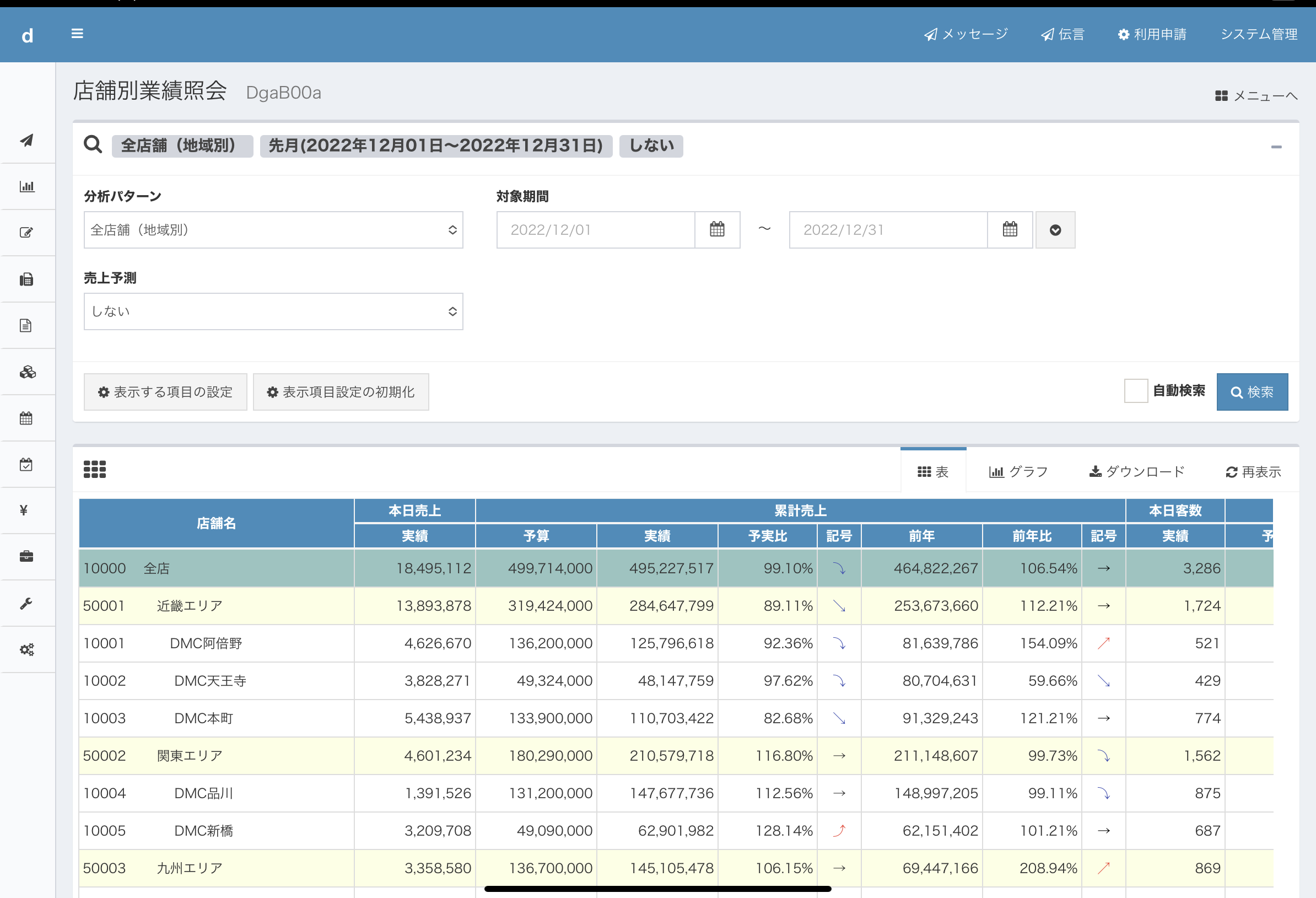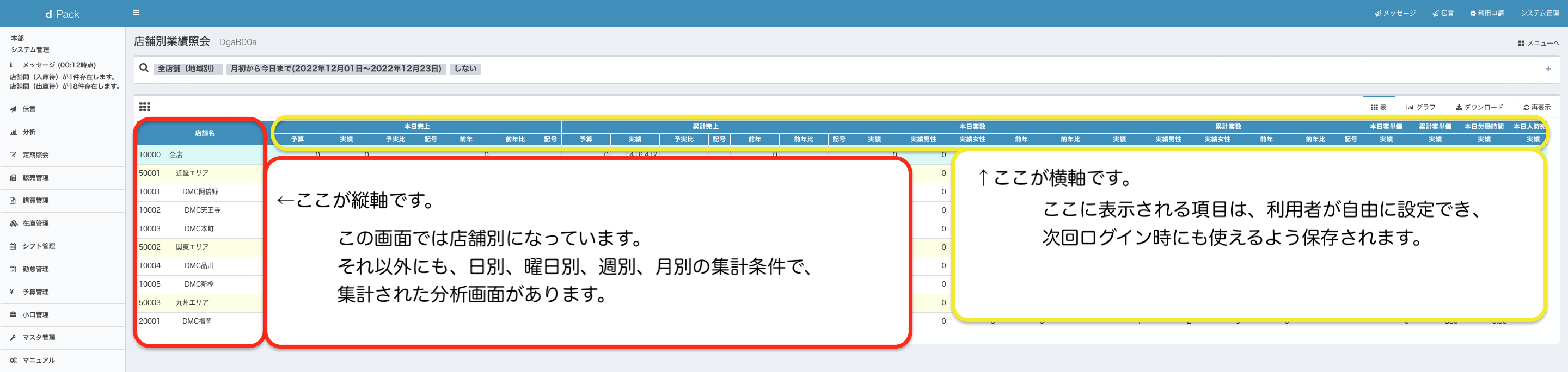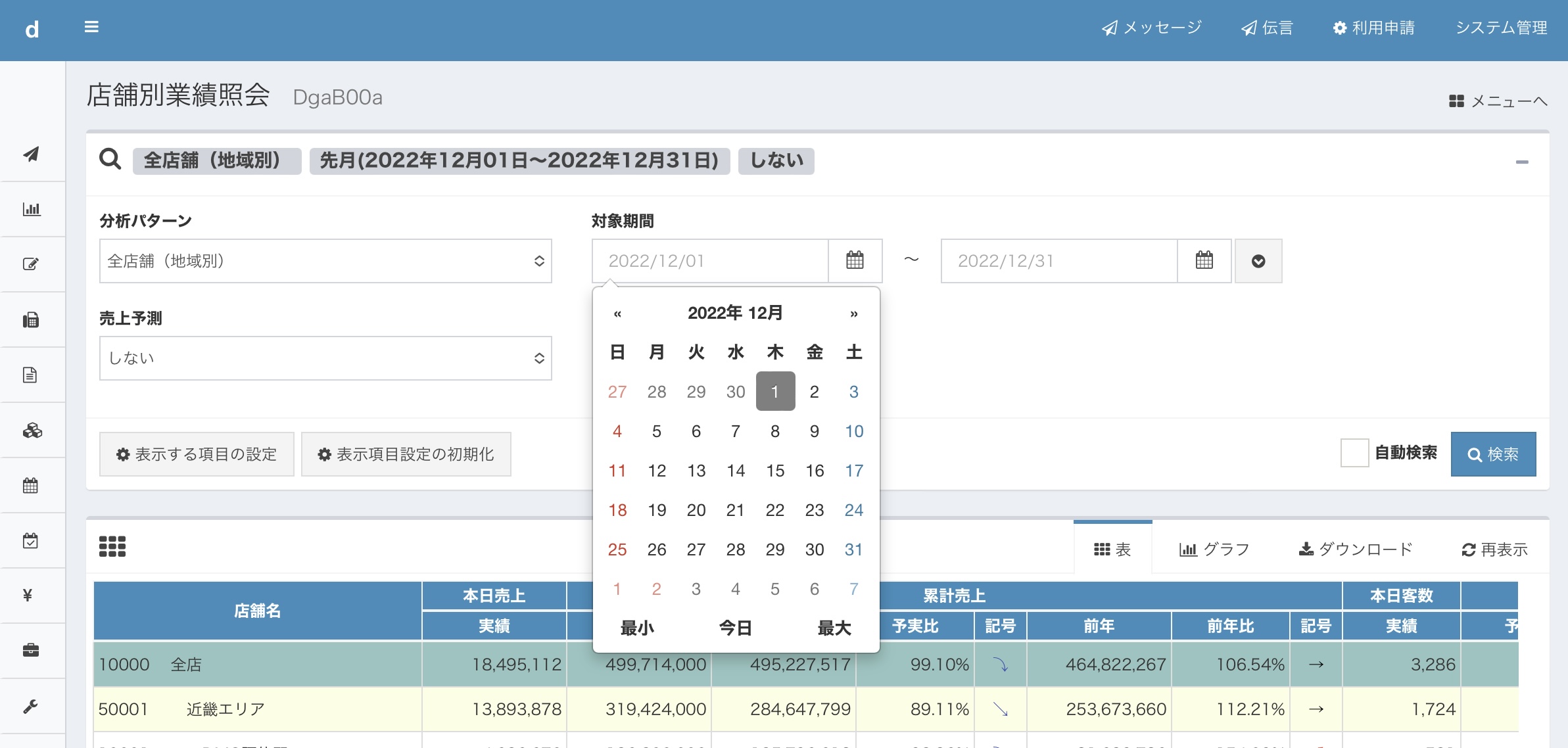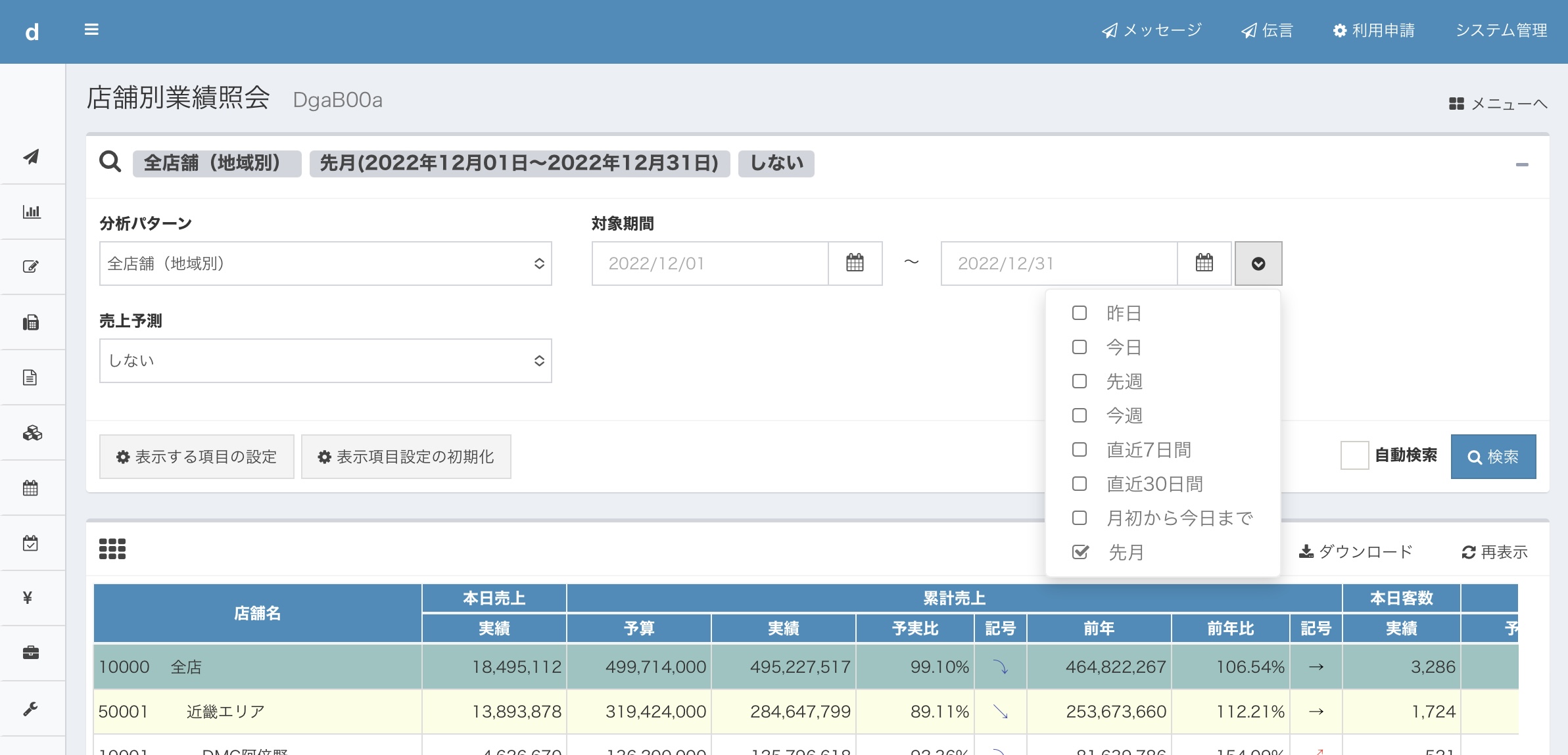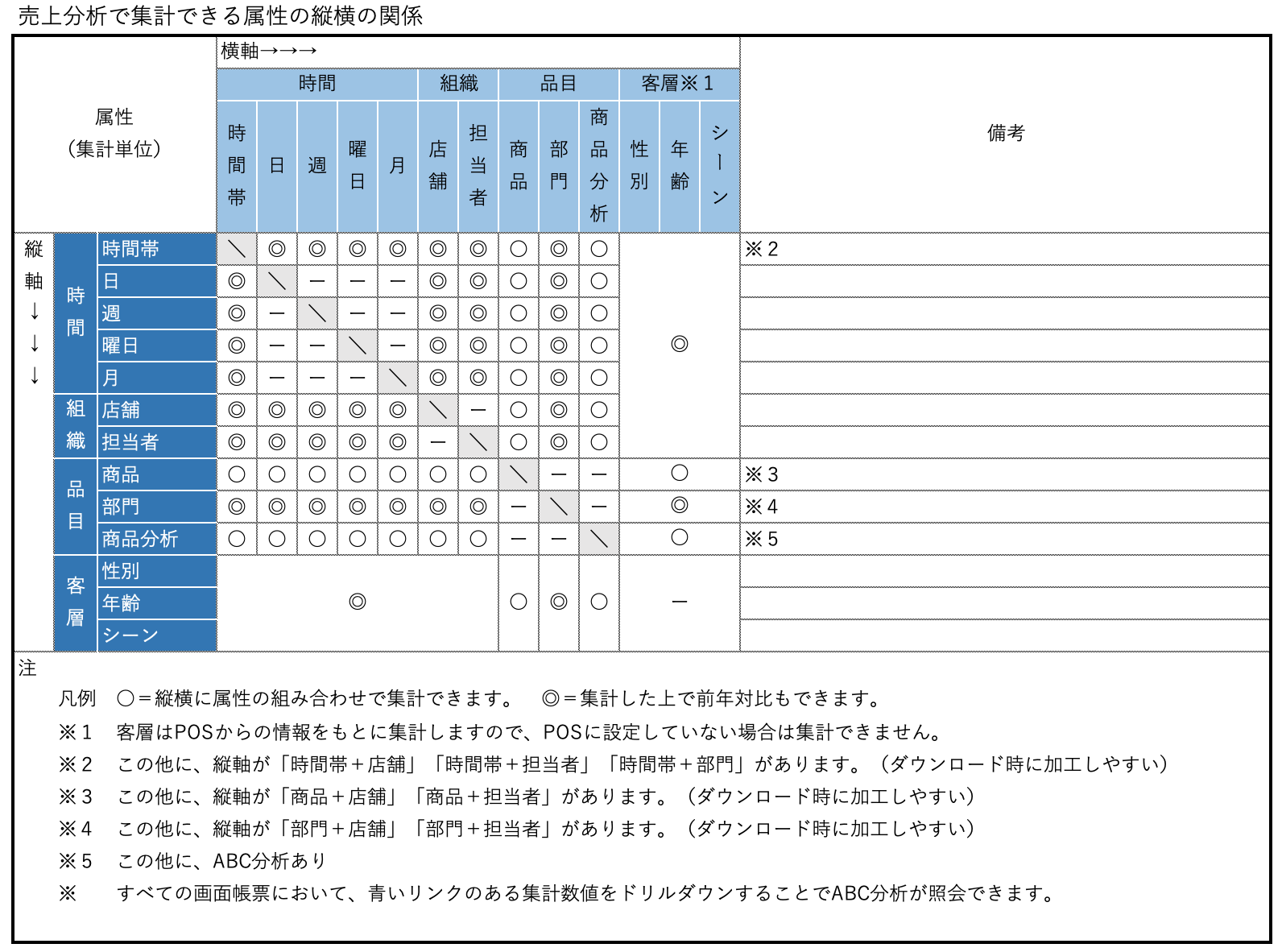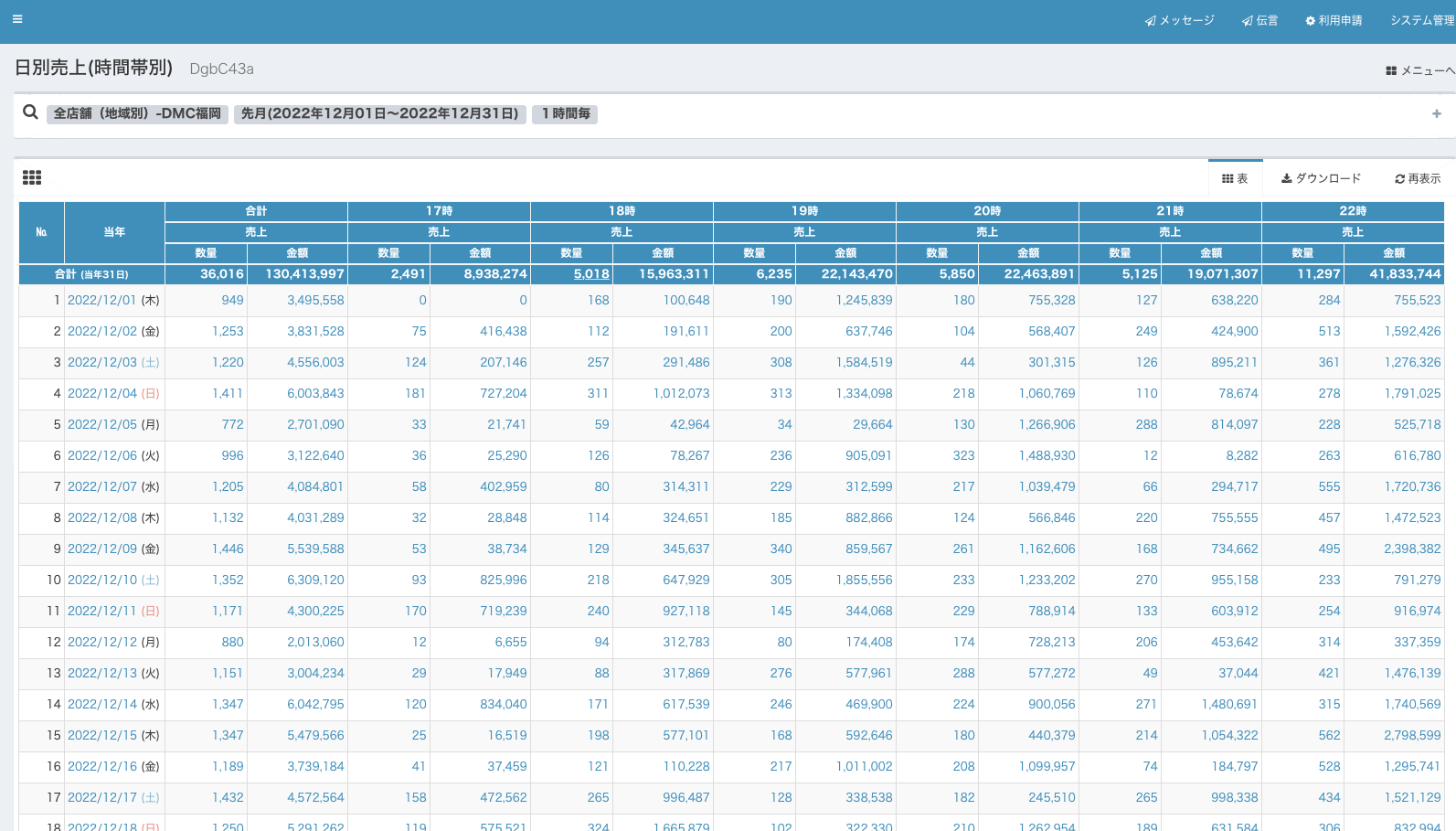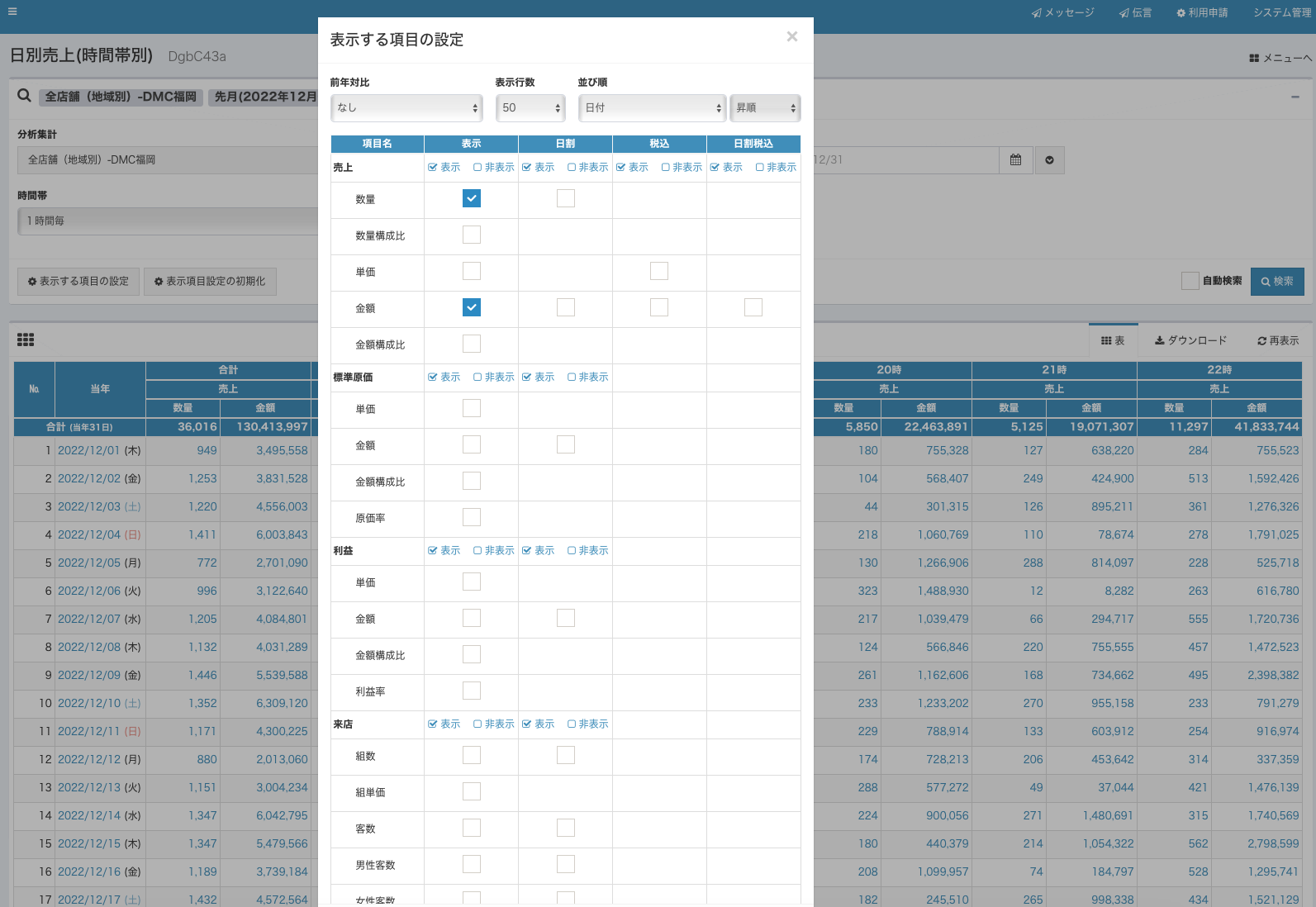dPackの分析機能は、店舗や店舗グループ、地域、日付、任意の期間、時間帯、前年対比、イベント期間、商品別や種類などの設定を、利用者が自由に設定することで、POSから受け取ったデータを集計して表示、グラフ化、EXCELまたはPDFダウンロードすることができます。
分析の種類については、大きく分けて
- 業績照会
- 売上分析
- 在庫分析
- 仕入分析
の4種類があります。以下、その概要を説明します。
業績照会は、各店舗の売上高や客数や客層、客単価や人時売上高、仕入高、標準原価、原価率など、店舗の業績を全店舗の一覧で照会したい場合に使用する分析機能で最も使用される照会画面です。ログインしたときに最初に表示されます。店舗別だけでなく、日別、週別、曜日別、月別の集計ができ、全体を把握したいときに活躍します。その分析データをカレンダー形式でイベント期間や曜日祝日などの情報と比較しながら総覧することができます。
売上分析は、商品売上の情報を時間帯や担当者、客層などの別に細かく照会したい場合に使用します。日別、週別、曜日別、月別といった時間属性での集計はもちろん、店舗別、担当者別といった組織属性、部門、商品、商品分析(※1)といった品目属性、客層といった顧客属性の別に細かく分析していくことができます。それらの複数の属性を組み合わせて集計し、集計金額をクリックすることでその内訳をABC分析することができます。
在庫分析は、商品やその加工に必要な材料の在庫の増減について照会できます。POSからデータを取得する売上による出庫と、仕入や社内移動による入庫の入力を行うことによって、リアルタイムに在庫数を照会することができます。また、日、週、月ごとの在庫の入出庫の動きを推移で見ることができる照会画面も用意されています。
仕入分析は、発注仕入機能をご契約いただくと利用できます。詳細は発注仕入Q&Aをご覧ください。
※1
商品分析とは、複数の任意の商品を選択してグループを作っておいて分析集計を行う機能です。売上分析では、画面上で商品を検索条件にする機能がすでにありますが、その指定したい種類やグループがいくつもある場合にこの機能を使用します。例えば、各メーカーのアルコール飲料を日本酒グループ、ワイングループなどの任意のグループで集計して、時間属性や顧客属性などの他の属性でさらに細かく分類して照会したい場合などに使用します。
はい、できます。
分析パターンマスタを使ってどの店舗を集計するのかを設定し、その分析パターンをどの従業員が見ることができるか細かく登録することができます。
また、特殊機能設定マスタを使用して、その従業員が分析機能の各種画面で、原価を表示するかどうかの設定もできます。
それ以外にも、メニュー設定マスタでユーザー設定メニュー(※1)を作成することで、画面左側に表示されるメニューも従業員ごとに設定することができますので、分析だけでなくdPackの機能についても制御することができます。
※1
メニュー設定マスタには、「共通メニュー」と「ユーザー設定メニュー」の2種類があります。「共通メニュー」はdPackサービス全体に共通するメニューですので、ご利用者様で変更することはできません。
業績照会の最も代表的な「店舗別業績照会」は、店舗別に売上や客数などを一覧し、全社業績の全体像を俯瞰することが目的で、ログインしたときに一番初めに表示される画面にしています。
各店舗の業績を表すデータを項目として表の横軸に並べ、縦軸で店舗別に集計しています。
分析パターンを切り替えて集計範囲を変更して店舗を選択したり並べ替えたり、さらに、集計期間を自由に変更しながら各店舗の業績を比較することができます。
それ以外にも、縦軸が日別、週別、曜日別、月別に集計される画面を用意しており、時系列でもってさらに細かく分析していくことができます。(例:A店の当月1日から本日までの業績を縦軸に並べる日別業績照会で毎日の客数の推移を確認する等)
業績照会で表示される画面は、グラフに変換して視覚的に表現したり、EXCELにダウンロードして報告資料を作成するなど、他の用途にも活用しやすくなっています。
・縦軸と横軸の説明
横軸の業績を表すデータ(下図の黄色い部分)は、項目として表示するかどうかを画面上で制御でき、その情報はログインした利用者別に保存して自分の見たい情報だけに絞り込んだり、項目を増やしたりできます。
縦軸の集計の単位(下図の赤い部分)については、メニューから選択することでその集計画面を参照することができます。
業績照会の横軸に表示することができる項目は、以下のとおりです。(2023年1月1日現在)
(分析帳票の種類によって集計の性質上、使用できるものとできないものがあります。)
(1)本日売上と累計売上
指定された日付(本日)の1日分の売上と本日までの当月累計の情報です。さらにその下に次の項目が表示されます。
| 予算 | 予算管理画面で本日に設定された売上予算を本日分または本日までの当月累計で表示します。 |
| 実績 | 本日の売上実績または本日までの当月累計を表示します。 |
| 予実比 | 実績÷予算×100で計算して予算達成度を%表示します。 |
| 記号(予実比) | 予実比の達成度に応じた記号(◎や↑やOKなど)で表現します。(※1) |
| 前年 | 前年同日の実績を表示します。(※2) |
| 前年比 | 前年÷実績×100で計算して前年達成度を%表示します。 |
| 記号(前年比) | 前年比の達成度に応じた記号(◎や↑やOKなど)で表現します。(※1) |
(2)本日客数と累計客数
指定された日付(本日)の1日分の客数と本日までの当月累計の情報です。さらにその下に次の項目が表示されます。
| 予算 | 予算管理画面で本日に設定された客数予算を本日分または本日までの当月累計で表示します。 |
| 実績 | 本日の客数実績または本日までの当月累計を表示します。 |
| 実績男性 | 実績のうち男性とPOSで登録された客数です。 |
| 実績女性 | 実績のうち女性とPOSで登録された客数です。 |
| 予実比 | 実績÷予算×100で計算して予算達成度を%表示します。 |
| 記号(予実比) | 予実比の達成度に応じた記号(◎や↑やOKなど)で表現します。(※1) |
| 前年 | 前年同日の実績を表示します。(※2) |
| 前年男性 | 前年同日の客数実績から男性の客数です。(※2) |
| 前年女性 | 前年同日の客数実績から女性の客数です。(※2) |
| 前年比 | 前年÷実績×100で計算して前年達成度を%表示します。 |
| 記号(前年比) | 前年比の達成度に応じた記号(◎や↑やOKなど)で表現します。(※1) |
(3)本日客単価と累計客単価
指定された日付(本日)の、本日売上の実績÷本日客数の実績で計算した客単価です。累計客単価は、累計売上の実績÷累計客数の実績で計算した客単価です。それぞれ、前年同日または同日累計の客単価とその前年比を表示することができます。
(4)本日標準原価と累計標準原価
指定された日付(本日)の、売上商品の個数に標準原価を乗じて原価計算した売上原価です。累計標準原価はその当月累計です。それぞれ、前年同日または同日累計の標準原価とその前年比を表示することができます。(※3)
(5)本日原価率と累計原価率
指定された日付(本日)の、本日標準原価÷本日売上の実績×100で%表示しています。1-原価率は売上総利益率(粗利率)です。累計原価率は、累計標準原価÷累計売上の実績×100で%表示しています。それぞれ、前年同日または同日累計の原価率とその前年比を表示することができます。(※4)
(6)本日労働時間と累計労働時間
指定された日付(本日)の、本日労働時間を時分で表示しています。累計労働時間はその当月累計です。それぞれ、前年同日または同日累計の原価率とその前年比を表示することができます。(※5)
(7)本日人時売上と累計人時売上
指定された日付(本日)の、本日売上の実績÷本日労働時間で計算しています。累計人時売上は、累計売上の実績÷累計労働時間で計算しています。それぞれ、前年同日または同日累計の原価率とその前年比を表示することができます。(※5)
(8)本日仕入と累計仕入(※6)
指定された日付(本日)の1日分の仕入と本日までの当月累計の情報です。さらにその下に次の項目が表示されます。
| 予算 | 予算管理画面で本日に設定された仕入予算を本日分または本日までの当月累計で表示します。 |
| 実績 | 本日の仕入実績または本日までの当月累計を表示します。 |
| 予実比 | 実績÷予算×100で計算して予算達成度を%表示します。 |
| 前年 | 前年同日の実績を表示します。(※2) |
| 前年比 | 前年÷実績×100で計算して前年達成度を%表示します。 |
(9)本日仕入率と累計仕入率
指定された日付(本日)の、本日仕入の実績÷本日売上の実績×100で%表示しています。累計仕入率は、累計仕入÷累計売上の実績×100で%表示しています。それぞれ、前年同日または同日累計の仕入率とその前年比を表示することができます。
(10)本日経費と累計経費(※7)
指定された日付(本日)の1日分の経費と本日までの当月累計の情報です。さらにその下に次の項目が表示されます。
| 予算 | 予算管理画面で本日に設定された経費予算を本日分または本日までの当月累計で表示します。 |
| 実績 | 本日の経費実績または本日までの当月累計を表示します。 |
| 予実比 | 実績÷予算×100で計算して予算達成度を%表示します。 |
| 前年 | 前年同日の実績を表示します。(※2) |
| 前年比 | 前年÷実績×100で計算して前年達成度を%表示します。 |
(11)本日人件費と累計人件費(※5)
指定された日付(本日)の1日分の人件費と本日までの当月累計の情報です。さらにその下に次の項目が表示されます。
| 予算 | 予算管理画面で本日に設定された人件費予算を本日分または本日までの当月累計で表示します。 |
| 実績 | 本日の人件費実績または本日までの当月累計を表示します。 |
| 予実比 | 実績÷予算×100で計算して予算達成度を%表示します。 |
| 前年 | 前年同日の実績を表示します。(※2) |
| 前年比 | 前年÷実績×100で計算して前年達成度を%表示します。 |
※1
比率種類マスタで任意の値を設定して、記号の種類や文字色を設定することができます。
※2
前年同日の設定は前年対比カレンダーマスタで曜日をずらして当年と同じ曜日にできます。前年祝日についても当年の祝日と同じ日に入れ替えることができます。うるう年の時だは前年日数を1日重複させて追加するので、前年同月合計がそれだけ増加することに注意が必要です。
※3
標準原価は、商品ごとに設定することができます。セット商品やレシピ登録を通じて標準原価を積算し原価計算することもできます。
※4
売上総利益率または粗利率ではなく原価率として表示しているのは、飲食業ではFL比率のFood(食材費)を重要な業績指標としているためです。
※5
シフト管理機能をご契約いただいた場合に表示することができます。
※6
発注仕入管理機能をご契約いただいた場合に表示することができます。
※7
経費管理機能をご契約いただいた場合に表示することができます。
はい、できます。
本日売上実績までは実績数値を使用して、当月の残りの期間については予算金額か前年実績を選択して集計することができます。
POSから受け取った売上実績について、いろんな切り口で集計したり区分して、売上の内容を分析することができます。
それぞれの切り口で集計した売上金額は、その数字をクリックすることで、その金額に含まれる商品別の内訳をABC分析として照会することができます。
集計には、次のような種類を組み合わせて行うことができます。
時間属性
日別、週別、月別、曜日別、時間帯別といった日時を条件に集計できます。時間帯についてはPOSから受け取った情報にオーダー時と会計時の2種類のどちらでも集計することができます。(※1)
組織属性
店舗別、担当者別といった組織を条件に集計できます。この属性の集計は、他の属性と一緒に縦軸にディメンションを展開することができます。
品目属性
商品別、部門別、商品分析別といった商品にまつわる情報を条件に集計できます。1つの商品だけでなく複数の商品を選択して集計することもできますし、商品に登録された部門を使用して集計することもできます。キャンペーンの種類など任意の商品をグループ化して商品分析別という集計も可能です。
顧客属性
客層で集計できます。客層については男性か女性で集計できます。POSから受け取った情報に含まれる顧客属性があれば、その集計を増やすことができます。
※1
時間帯については、12時などの時間単位だけではなく、例えば、昼間時間帯などの名称で11時〜14時と登録することで任意の時間帯でもって集計できます。
はい、できます。
販売管理機能の過去データの取り込みを使って、EXCELデータを取り込むことができます。
データ量が多い場合には、サーバーへの負荷低減とエラー回避のため、当社で対応することもできます。
例えば、売上分析画面は、集計するデータが有している属性の値でもって利用者が自由に設定できますので、その組み合わせは数百種類に及びます。(属性については「Q&A売上分析ではどんな集計ができますか」を参照してください)
例えば、日付を縦軸に、横軸に時間帯を並べて、売上高を集計したいという場合には、売上分析メニューで「日次」を選んで、その中からさらに「時間帯」をクリックします。
すると「日別売上(時間帯別)」の画面が表示されます。
次に、集計したい期間を指定し、どの店舗の情報を見たいかも指定します。分析パターン(※1)を使って複数の店舗を集計することも指定できます。(下図の「分析集計」欄で選択)
それだけで、自分が見たい情報だけに絞り込んだ集計表ができあがり、さらにEXCELファイルでダウンロードもできます。
表示された数字で青い文字で表されているものは、その数字をクリックするとその内訳が表示され、各商品をABC分析で並べ替えて一覧表示することができます。
横軸に表示する見出し項目は、表示非表示を切り替えることができますので、欲しい情報だけを切り取ることができます。
※1
分析パターンとは、集計したい複数の店舗をグループ化してあらかじめ登録する機能です。地域別や店舗ブランド別で集計したり、スーパーバイザーの管轄範囲でグループ化して集計したりする時に使用します。分析パターンとしても複数設定できるので、集計グループが地域と店舗ブランドで交錯している場合には、それぞれの集計パターンを登録しておくことができます。
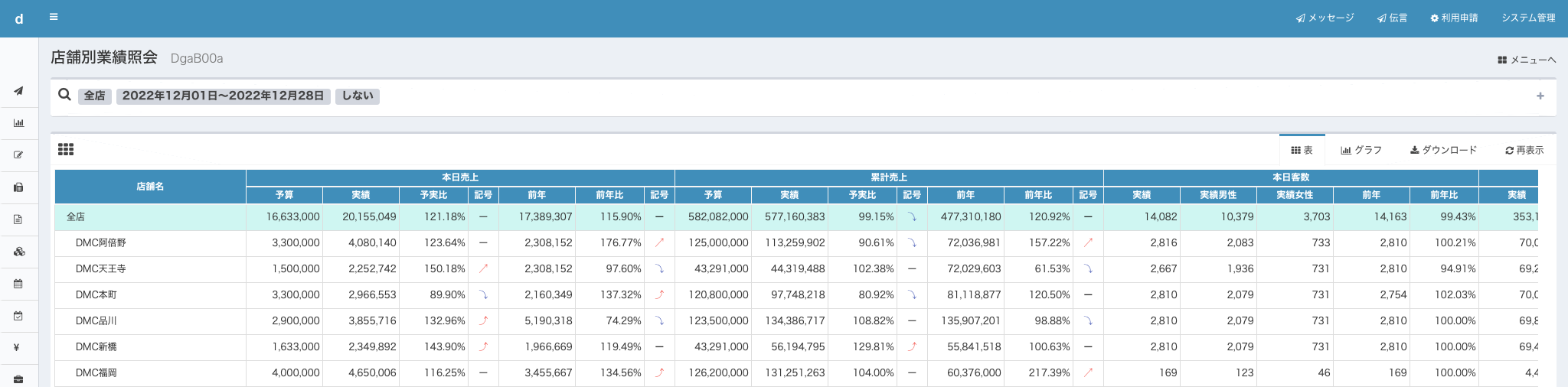
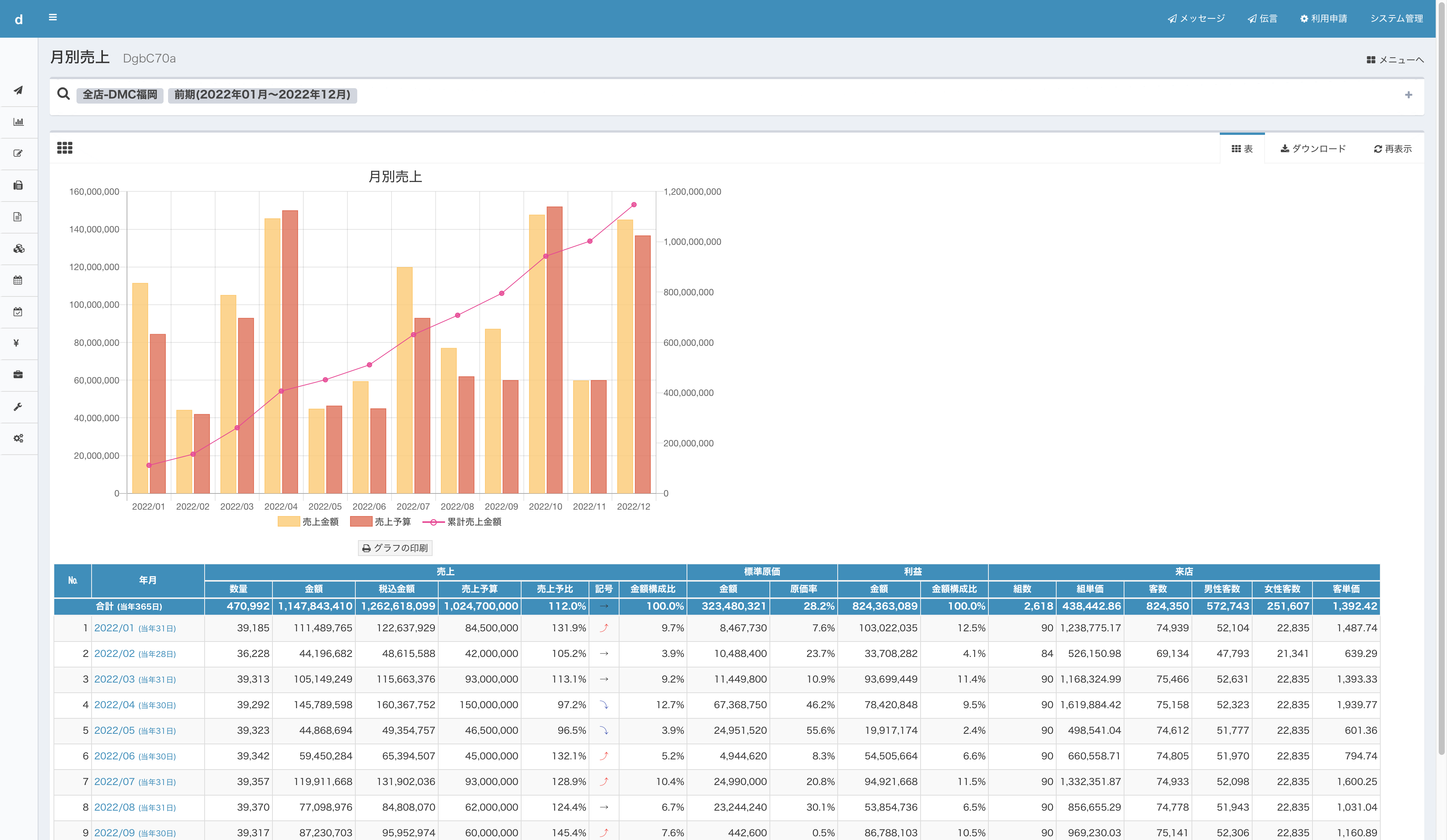
.png)